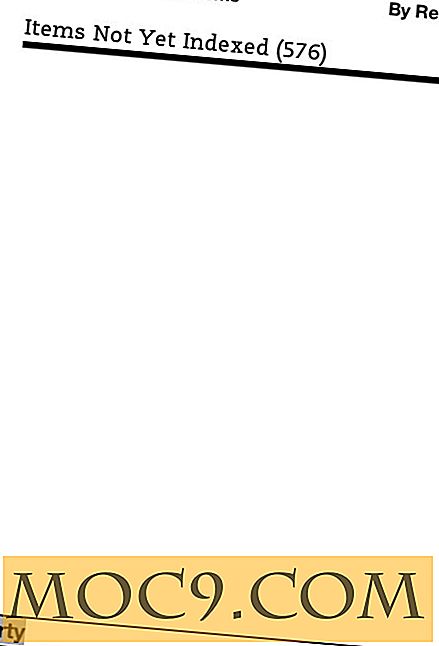Slik bruker du Android-enheten som en mikrofon for datamaskinen
Hvis mikrofonen på datamaskinen ikke fungerer som den skal, trenger du ikke å panikk så lenge du har en Android-enhet. Ved å bruke en gratis app tilgjengelig på Internett, kan du gjøre at Android-enheten fungerer som en mikrofon for datamaskinen. På den måten bør du kunne bruke taleopptak og andre slike programmer på datamaskinen, selv om datamaskinen ikke faktisk har en mikrofon festet til den.
Appen som vi snakker om heter WO Mic. Den støtter alle tre tilkoblingsmulighetene, nemlig USB, WiFi og Bluetooth, så jeg har aldri din Bluetooth-maskin og WiFi, men du kan få oppgaven gjort med USB.
Bruke en Android-enhet som en mikrofon
For å oppnå oppgaven må du laste ned appen på både datamaskinen og Android-enheten din.
I den følgende veiledningen demonstrerer vi app-funksjonaliteten over en WiFi-forbindelse på en Mac, da USB og Bluetooth er enkle å bruke i forhold til WiFi-en. Også, både datamaskinen og Android-enheten din må være på samme WiFi-nettverk for at appen skal kunne fungere.
1. Gå over til Google Play-butikken og last ned og installer WO Mic app på Android-enheten din.
2. Hvis du bruker en Windows-datamaskin, laster du ned og installerer WO Mic-drivereene samt WO Mic-appen.
Hvis du tilfeldigvis bruker en Mac, trenger du bare å laste ned og installere WO Mic appen; det er ikke behov for drivere.
3. Åpne WO Mic appen fra app skuffen på enheten. Når appen starter, trykker du på "Innstillinger" øverst.

4. Trykk på "Transport" på skjermen som følger for å velge transportmetoden.

5. Du vil se tre alternativer å velge mellom på skjermen. Trykk på den som sier "Wifi."

6. Gå tilbake til hovedskjermen til appen, og du bør se en IP-adresse som er oppført der. Merk ned denne IP-adressen, da du vil bruke den i ett av følgende trinn.
Klikk på "Start" på toppen.

7. Start nå WO Mic appen på datamaskinen ved å dobbeltklikke på ikonet. Hvis du bruker en Mac, klikker du på Launchpad i docken din, og søker etter og klikker på "WO Mic Client."

8. Når appen starter, legger du inn IP-adressen du noterte nedover i innboksen "Mål IP-adresse". La både kontrollport og medieport stå med standardverdiene som de er forhåndskonfigurert.
Merk av for "Play in speaker" for å teste appens funksjonalitet.
Klikk nå på "Koble til".

9. Appen skal umiddelbart begynne å fungere, og du bør kunne høre stemmen som går inn i mikrofonen på Android-enheten din.
Skulle du ønske å stoppe det, klikker du bare på "Koble fra" på datamaskinens klient eller trykk på "Stopp" i enhetens app.
Konklusjon
Hvis mikrofonen på datamaskinen din er ødelagt, og du har et viktig talesignal for å gjøre, kan du bruke Android-enheten som en mikrofon for datamaskinen din ved hjelp av veilederen ovenfor. Håper det hjalp deg!